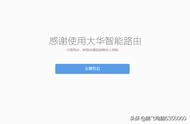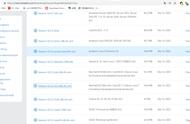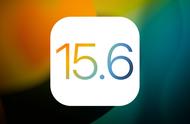稿源:中关村在线
很多萌新在面对无法进入系统,驱动安装失败的时候会手足无措,其实有一个很好的解决方案就是进入安全模式。

安全模式是操作系统不加载第三方的驱动,也不启动软件和大部分服务,换句话说,安全模式就是系统的“精简模式”,在此模式下可以避免软件和驱动问题造成影响。Windows安全模式的作用有很多,这里我们简单介绍一下常用的几个作用。
当你的电脑中有需要删除的文件但正在占用无法删除时,安全模式下可以不运行其占用的软件,达到删除的目的。
当安装的驱动出现不兼容,但又无法安装旧版本驱动时,或是安装了新的软件但由于冲突等问题导致无法进入系统时,可以在安全模式下卸载需要删除的软件或驱动程序,安装新的软件或驱动。

如果不慎中招了流氓软件,并且无法阻止其开机自启动,或者流氓软件修改了注册表,可以在安全模式下先卸载再进行对应功能的恢复。
另外,安全模式也可以排查软件之间的冲突,重新加载驱动,修复系统故障等等,凡是软件方面的问题或故障,多半都能通过安全模式进行排查和解决。

进入安全模式的方法很简单,Windows 7及之前的系统在开机进入启动画面前按F8即可进入安全模式;Windows 8进入安全模式的快捷键是shift F8;Windows 10及更新的系统进入安全模式需要在设置里找到“更新和安全”,然后在“恢复”中的高级启动下选择“立即重新启动”,在“高级选项”中选择重启,然后在重启之后的菜单中找到安全模式,按下对应的数字键(一般是4)即可。

判断是否进入安全模式也非常简单,安全模式下电脑没有墙纸,桌面背景为纯黑色,四个角都有“安全模式”的字样,就说明你已经进入安全模式了。
,